Vytvoření obchodních pravidel a doporučení pro použití logiky na formulář
Toto téma se vztahuje na Dynamics 365 Customer Engagement (on-premises). Verzi Power Apps tohoto tématu naleznete na: Vytvoření obchodního pravidla pro entitu
Můžete vytvořit obchodní pravidla a doporučení pro použití logiky ve formuláři bez psaní kódu v jazyce JavaScript nebo vytváření modulů plug-in. Obchodní pravidla poskytují jednoduché rozhraní k implementaci a udržování rychlé se měnících a běžně používaných pravidel. Lze je použít v hlavním a rychle vytvořeném formuláři a fungují ve Dynamics 365 Customer Engagement (on-premises), webových aplikacích Dynamics 365 for Customer Engagement, Dynamics 365 pro tablety a Dynamics 365 for Outlook (online nebo offline režim).
Zkombinováním podmínek a akcí můžete pomocí obchodních pravidel provádět následující:
Nastavení hodnot polí
Vymazání hodnot polí
Nastavení úrovní požadavků polí
Zobrazení nebo skrytí polí
Povolení nebo zakázání polí
Ověření dat a zobrazení chybových zpráv
Vytvoření obchodních doporučení na základě business intelligence
Poznámka:
Obchodní pravidla nefungují se sadami možností s vícenásobným výběrem.
Vytvoření obchodního pravidla nebo obchodního doporučení
Zkontrolujte, zda máte roli zabezpečení Správce systému nebo Úpravce systému nebo ekvivalentní oprávnění.
Otevřete Průzkumníka řešení.
Otevřete entitu, pro kterou chcete vytvořit obchodní pravidlo (například otevřete entitu Účet) a poklepejte na Obchodní pravidla.
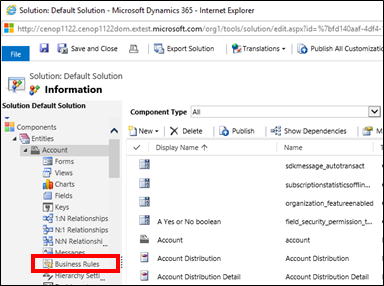
Klikněte na Nový.
Otevře se okno návrháře obchodních pravidel s jednou již vytvořenou podmínkou. Každé pravidlo začíná podmínkou. Obchodní pravidlo provádí jednu nebo několik akcí na základě dané podmínky.
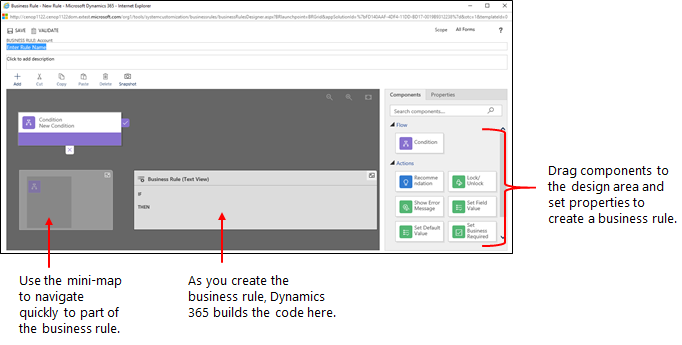
Tip
Pokud chcete upravit stávající obchodní pravidlo, musíte jej před jeho úpravou deaktivovat.
Pokud chcete, přidejte popis do pole s popisem v levém horním rohu okna.
Nastavte rozsah provedením následujících kroků:
Pokud vyberete tuto položku... Rozsah je nastaven na... Entita Všechny formuláře a server Všechny formuláře Všechny formuláře Konkrétní formulář (například formulář Obchodní vztah) Právě tento formulář Přidání podmínek. Chcete-li přidat další podmínky ke svému obchodnímu pravidlu:
Přetáhněte součást Podmínka z karty Součásti na znaménko plus v návrháři.
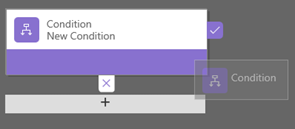
Chcete-li nastavit vlastnosti pro podmínku, klikněte na součást Podmínka v okně návrháře a nastavte vlastnosti na kartě Vlastnosti na pravé straně obrazovky. Při nastavení vlastností je vytvořen výraz ve spodní části karty Vlastnosti.
Chcete-li přidat další klauzuli (A nebo NEBO) k podmínce, klikněte na tlačítko Nový na kartě Vlastnosti a vytvořte nové pravidlo. Potom nastavte vlastnosti pro dané pravidlo. V poli Logika pravidla můžete určit, zda se má přidat nové pravidlo jako A nebo NEBO.

Po dokončení nastavení vlastností pro podmínku klikněte na tlačítko Použít.
Přidání akcí. Chcete-li přidat akci:
Přetáhněte některou ze součástí akce z karty Součásti na znaménko plus vedle součásti Podmínka. Přetáhněte akci na znaménko plus vedle značky zaškrtnutí, pokud chcete, aby obchodní pravidlo provedlo tuto akci při splnění podmínky, nebo na znaménko plus vedle x, pokud chcete, aby obchodní pravidlo provedlo tuto akci, jestliže není podmínka splněna.
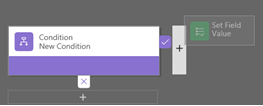
Chcete-li nastavit vlastnosti pro akci, klikněte na součást Akce v okně návrháře a nastavte vlastnosti na kartě Vlastnosti.
Po dokončení nastavení vlastností klikněte na tlačítko Použít.
Přidání obchodního doporučení. Chcete-li přidat obchodní doporučení:
Přetáhněte součást Doporučení z karty Součásti na znaménko plus vedle součásti Podmínka. Přetáhněte součást Doporučení na znaménko plus vedle značky zaškrtnutí, pokud chcete, aby obchodní pravidlo provedlo tuto akci při splnění podmínky, nebo na znaménko plus vedle x, pokud chcete, aby obchodní pravidlo provedlo tuto akci, jestliže není podmínka splněna.
Chcete-li nastavit vlastnosti pro doporučení, klikněte na součást Doporučení v okně návrháře a nastavte vlastnosti na kartě Vlastnosti.
Chcete-li přidat další akce k doporučení, přetáhněte je z karty Součásti a nastavte vlastnosti pro každou akci na kartě Vlastnosti.
Poznámka:
Při vytváření doporučení je ve výchozím nastavení přidána jedna akce. Chcete-li zobrazit všechny akce v doporučení, klikněte na volbu Podrobnosti v součásti Doporučení.
Po dokončení nastavení vlastností klikněte na tlačítko Použít.
Chcete-li ověřit obchodní pravidlo, klikněte na panelu akcí na tlačítko Ověřit.
Chcete-li uložit obchodní pravidlo, klikněte na panelu akcí na tlačítko Uložit.
Chcete-li aktivovat obchodní pravidlo, vyberte jej v okně Průzkumník řešení a klikněte na tlačítko Aktivovat. Obchodní pravidlo nelze aktivovat z okna návrháře.
Tip
Zde je několik tipů, které je třeba mít na paměti při práci s obchodním pravidlem v okně návrháře:
- Chcete-li vytvořit snímek všeho v okně obchodního pravidla, klikněte na panelu akcí na tlačítko Snímek. To je užitečné, pokud například chcete sdílet obchodní pravidlo a obdržet k němu komentáře od člena týmu.
- Chcete-li rychle přejít k různým částem procesu, použijte miniaturní mapu. To je užitečné, pokud máte složitý proces, který se nevejde na obrazovku.
- Při přidání podmínek, akcí a obchodních doporučení k vašemu obchodnímu pravidlu je vytvořen kód pro obchodní pravidlo v dolní části okna návrháře. Tento kód je jen pro čtení.
Lokalizace chybových zpráv používaných v obchodních pravidlech
Pokud máte pro svou organizaci zřízen více než jeden jazyk, můžete chtít lokalizovat všechny chybové zprávy, které jste nastavili. Při každém nastavení zprávy vygeneruje systém popisek. Při exportu překladů ve vaší organizaci můžete přidat lokalizované verze zpráv a poté importovat tyto popisky zpět do systému tak, aby si uživatelé, kteří používají jiné jazyky než základní jazyk, mohli přečíst přeložené zprávy.
Běžné problémy
Tato část popisuje běžné problémy, které mohou nastat při použití obchodních pravidel.
Složité atributy nepodporované aplikacemi Sjednoceného rozhraní
Akce nebo podmínky, které používají složené atributy, nejsou podporovány v aplikacích založených na sjednoceném rozhraní. Alternativně můžete použít akce nebo podmínky u atributů, které tvoří složené atributy. Například místo použití atributu Celé jméno (fullname) můžete použít atributy Jméno (firstname) a Příjmení (lastname).
Nepoužívá vaše obchodní pravidlo formulář?
Obchodní pravidlo nemusí být možné provést, protože pole odkazované v obchodním pravidle není součástí formuláře.
Otevřete Průzkumníka řešení. Rozbalte požadovanou entitu a vyberte Formuláře.
Otevřete požadovaný formulář a na pásu karet návrháře formulářů vyberte obchodní pravidla.
V návrháři formulářů otevřete obchodní pravidlo.
V Návrháři obchodních pravidel vyberte každou podmínku a akci pro potvrzení všech polí odkazovaných v každé podmínce a akci.

Ověřte, že každé pole odkazované v obchodním pravidle je také součástí formuláře. Pokud ne, přidejte chybějící pole do formuláře.

Nejčastější dotazy
Mohou obchodní pravidla odemknout pole ve formuláři jen pro čtení?
- Ano, obchodní pravidlo může odemknout pole a upravit akce ve formuláři jen pro čtení.
Jak mohu vyřešit problémy s nefunkčním obchodním pravidlem?
- Viz část Nepoužívá vaše obchodní pravidlo formulář? v tomto tématu.
Reagují obchodní pravidla na změny provedené skriptem onLoad?
- Ne, provedou se před spuštěním skriptu události Při načtení.
Viz také
Vytvoření vlastní obchodní logiky pomocí procesů
Vytvoření toku obchodního procesu
Vytvoření mobilního toku úlohy